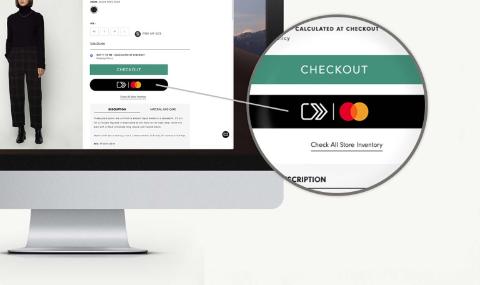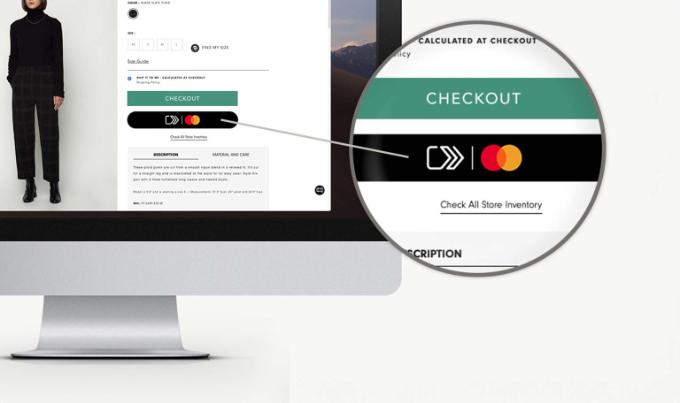
Click to Pay
- Payer facilement et en toute sécurité en ligne.
- Mastercard conserve vos données et les utilise uniquement pour les paiements en ligne. Vos données ne sont pas partagées.
- Il n'est pas nécessaire de réintroduire vos données à chaque paiement.
- Utilisez Click to Pay dans les boutiques en ligne et les applications portant le logo Click to Pay.
En partenariat avec Mastercard.
Pourquoi choisir Click to Pay
Vous achetez souvent en ligne mais préférez ne pas laisser les détails de votre carte au commerçant? Payez alors avec Click to Pay de Mastercard. Cela vous permet en plus de ne pas devoir saisir à chaque fois les données de votre carte manuellement. Pratique, non?
Où pouvez-vous payer avec Click to Pay?
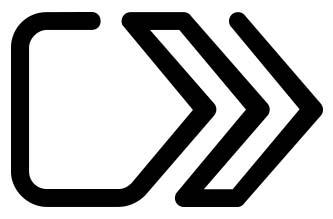
Vous pouvez payer sur les sites et dans les applications qui affichent le logo Click to Pay.
En savoir plus sur Click to Pay
Démarrer avec Click to Pay
- Une carte de débit, une carte de crédit ou une carte prepaid de KBC portant le logo Mastercard: boule rouge et jaune (pas celles portant le logo Maestro: boule rouge et bleue)
- KBC Mobile
- Votre adresse e-mail
- Un numéro de GSM
Liez votre carte de débit, de crédit ou prepaid à Click to Pay (opération unique):
- Connectez-vous à KBC Mobile
- Appuyez sur "Offre" et faites défiler jusqu'à "Services de paiement"
- Appuyez sur Click to Pay et suivez les étapes
Un profil est créé avec Mastercard sur la base de votre adresse e-mail et de votre numéro de GSM. Lorsque vous payez avec Click to Pay, votre profil est importé et vous choisissez une carte de paiement.
Votre numéro de carte est sauvegardé de manière cryptée. Il n'est donc pas possible de copier des numéros ou des codes de sécurité. En outre, vous ne conservez pas vos données de paiement ou vos mots de passe auprès des commerçants.
Pour des raisons de sécurité, vous devez parfois introduire un code à usage unique. Vous les recevrez par SMS ou par e-mail.
Non, vous pouvez utiliser Click to Pay gratuitement.
Utiliser Click to Pay
- Choisissez de payer avec Click to Pay sur le site web ou l'application du commerçant
- Saisissez l'adresse mail associée à Click to Pay
- Introduisez le code de vérification qui vous est envoyé par SMS
- Choisissez la carte avec laquelle vous souhaitez payer
- Vérifiez que tous les détails sont corrects, puis signez avec votre code PIN, Face-ID ou Touch-ID
Si vous cochez la case "Se souvenir de moi" lors d'un paiement, le prochain paiement avec Click to Pay sur cet appareil et avec ce navigateur Internet sera plus rapide. Vous n'aurez alors plus besoin de code de vérification.
Connectez-vous à Mastercard etClick to Pay afin de visualiser et de supprimer les appareils et les navigateurs que vous avez enregistrés.
Il n'y a pas de limite distincte pour les paiements effectués avec Click to Pay. Chaque paiement effectué avec Click to Pay vient réduire la limite journalière et hebdomadaire de votre carte.
Rien du tout! Si vous remplacez votre carte de débit, de crédit ou prepaid de KBC, par exemple parce qu'elle est endommagée ou expirée, nous veillerons à ce que vous puissiez continuer à utiliser Click to Pay comme d'habitude.
Bloquez immédiatement votre carte de paiement dans KBC Mobile ou en appelant Card Stop.
Dès que vous recevez votre nouvelle carte de paiement, vous pouvez l'associer à Click to Pay.
- Connectez-vous avec votre adresse e-mail ou votre numéro de GSM sur Mastercard Click to Pay
- Choisissez "gérer les paramètres", puis "informations de contact".
- Adaptez votre numéro de GSM
Pour modifier votre adresse e-mail, supprimez d'abord votre profil Click to Pay et, dans KBC Mobile, reconnectez votre carte de paiement à Click to Pay avec votre nouvelle adresse e-mail.
Voici comment supprimer votre profil sur Mastercard Click to Pay:
- Connectez-vous avec votre adresse e-mail ou votre numéro de GSM sur Mastercard Click to Pay
- Choisissez "Gérer les paramètres" puis "Gérer le profil" pour supprimer votre profil et vos informations sur Mastercard Click to Pay.
- Connectez-vous à KBC Mobile
- Appuyez sur "Offre" et faites défiler jusqu'à "Services de paiement"
- Appuyez sur Click to Pay
- Appuyez sur le bouton "Dissocier" pour la carte que vous ne voulez plus utiliser avec Click to Pay.